
風景ドット絵におけるBlenderの活用
この記事は「端ドット絵 Advent Calendar 2023」7日目の記事です。
(今年は3つ(ドット絵、裏ドット絵、端ドット絵)のドット絵アドカレが満席!合計75記事が読めちゃう予定です。すごい!)
はじめに
こんにちは。Seaeees(@seaeees)と申します。
趣味でゲーム制作やドット絵を描いているその辺の高校生です。
昔からゲーム制作を中心に活動していて、今年は「E-999」という
ゲームを公開して、ちょっとTwitterで話題になりました。(なってないかも)
ドット絵作品を真面目に書き始めたのは今年からで、主に背景を中心としたイラストを描いています。


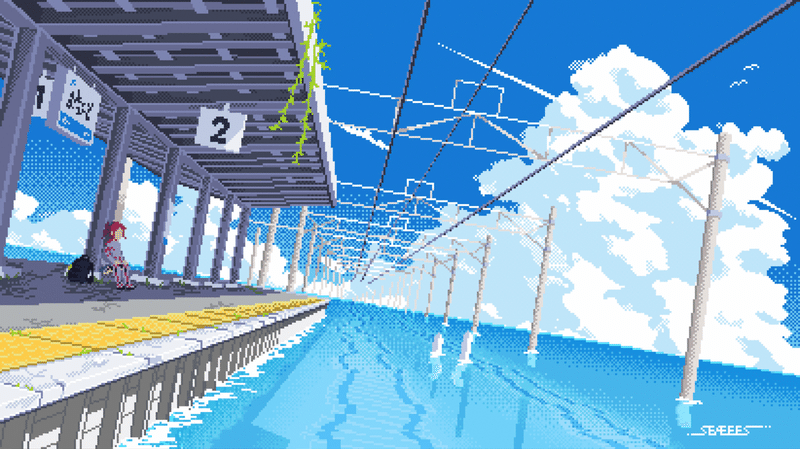
彩度高めな、奥行きのある、大きめのドット絵を描いてました。
超絶作業スピードが遅いことや、学校行事に忙しかったこともあり、作品数はあまり多くはありません…。(これからがんばります)
本記事について
さて、本記事は「風景ドット絵におけるBlenderの活用」ということで、風景ドット絵イラストにおいてのBlenderの活用方法についてお伝えしたいと思います。
上の絵3つとも、下書き作業にBlenderを用いています。
実例を見ながら、そもそもBlenderとは何か、どこで使うのか、どんなメリットがあるのか…などをご紹介します。
※解説をわかりやすくするため、専門用語などをかなり噛み砕いた表現に変えています。必ずしも正しい用法で使っているわけではありません。ご了承ください。
Blenderとは
Blenderが何なのか知らない方もいると思うので、まずはBlenderとはなにかについて解説します。
Blender(ブレンダー)はオープンソースの統合型3DCG製作、2Dアニメーション製作、VFX向けデジタル合成、動画編集ソフトウェアである。
なんか難しいこと書いてますが、簡潔に言えば「3DCGを扱える無料のソフト」です。

無料かつ軽量で使いやすく、個人・企業含め、様々な人に利用されています。
このソフト1つあれば、
3Dモデリング
アニメーション
物理シミュレーション
レンダリング
ポストエフェクト(コンポジット)
などなど、様々なことが出来ちゃいます。
(今回の記事では、主に「モデリング」と「レンダリング」を扱います。)
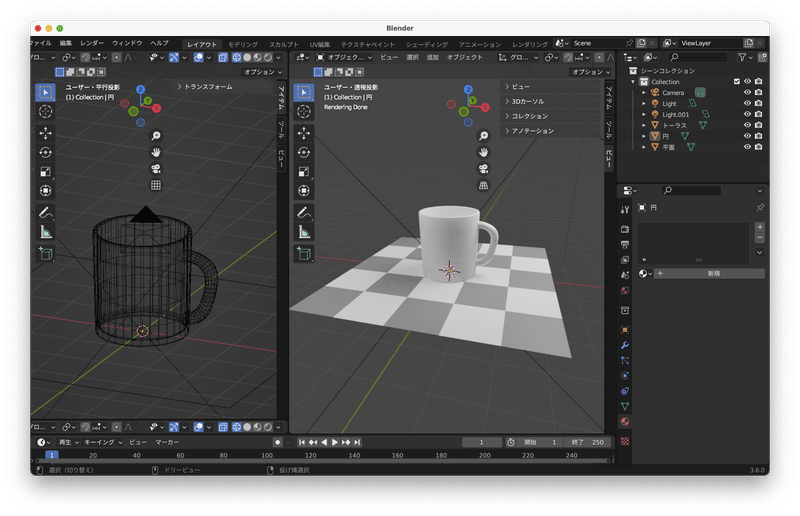
風景ドット絵におけるBlender
前述の通り、私は風景ドット絵の下書きにBlenderを使用しています。
具体的にどのようなフローで制作しているかというと、こんな感じです。
【私(Seaeees)の制作フロー】
紙に構図を下書き
↓
Blenderでモデリング
↓
Asepriteで線画と色塗り・アニメーション
↓
Photoshopで微修正
決めた構図をBlender上で制作して、それを元にドットを描いていく、という流れになっています。
詳しくは後述しますが、Blenderを用いることで、絵のパースやライティングを正確に描くことが出来ます。
実例
実際私がどのようにBlenderを活用しているのか、実例を紹介したいと思います。
「道路」
上の「道路」という作品のBlenderでの下書きはこんな感じです。

こちら、全部Blenderでモデリングしたものです。この下書き画像をAsepriteに読み込んで絵を描いていきます。
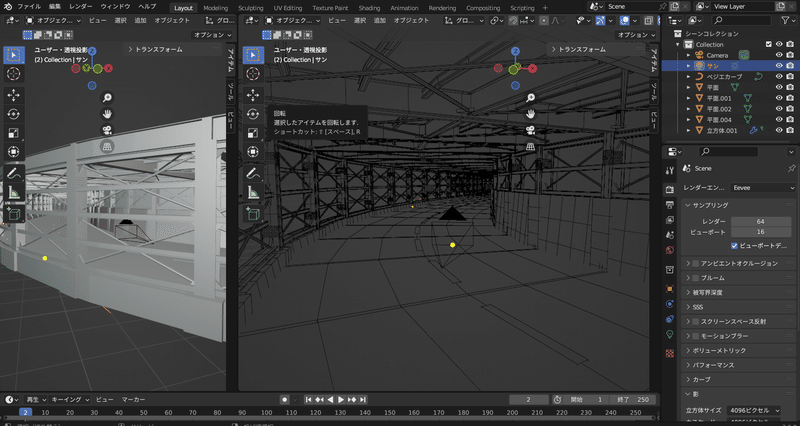
「消えた夏を追いかけて」
「消えた夏を追いかけて」の下書きです。こちらもBlenderで作成しました。
こちらはBlender上でレンダリングを行い、光の加減や水面の反射もチェックしています。
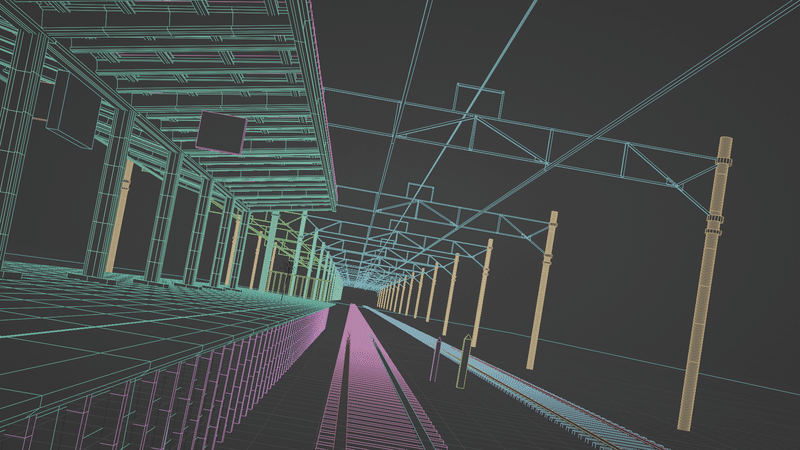
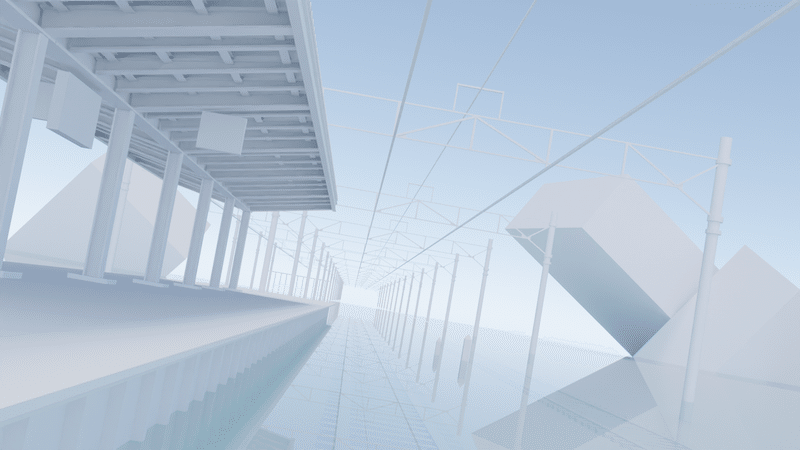
「道」「消えた夏を追いかけて」に共通する事なのですが、パースが確認しやすいように、メッシュを細かく割っています。
後から新しく物を置きたい、となった場合の参考にもなります。

私の場合は、Blenderから
ワイヤーフレーム(辺だけ)
ソリッド(面)
レンダー(光などがシミュレーションされている、レンダリング後の画像)
の3枚を書き出して、Asepriteに読み込んで使っています。

Blenderの活用方法
1. 高性能パース定規として
3Dを使う最大メリットは、パースが取りやすいことだと思います。
「立体的な絵は難しくて、平面的な絵ばかりになってしまう…」という方は、あらかじめBlenderで全部作って、それを元に絵を描けば楽です。
Blenderやその他3Dツールを使えば、物体の位置・回転・大きさや、カメラの位置・回転・焦点距離を自由自在に設定することが出来ます。
特に、Asepriteにはパース定規といったまとまった高性能なツールがないため、立体的な絵を書くのは中々難しかったりします。
私はモデリングが好きなので、細かいオブジェクトまでBlenderで作ってしまっていますが、パースを確認したいだけならもっとラフに作ってしまっても全然問題ありません。(立方体を並べるだけなど)
設定によっては、レンズに歪みをもたせたり、魚眼レンズにしてみることも可能です。
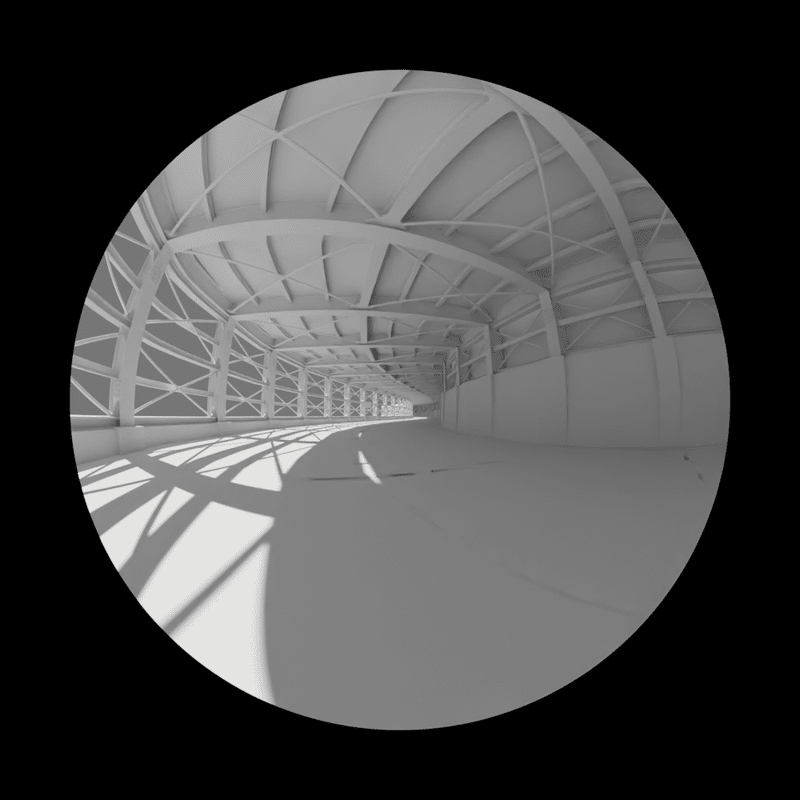
2. ライティングの確認に
Blenderのレンダリング機能を使えば実写のような画像を出力することが可能で、物にテクスチャを貼ったり、反射を設定したりといったことが簡単にできます。
これらの機能を使って、予めBlenderに物体に当たる光を計算(レンダリング)させておけば、写実的なドット絵イラストを描くことも出来ます。

実例で示した、「消えた夏を追いかけて」のレンダリング画像は、Blenderに標準搭載されているCyclesというレンダリングエンジンでレンダリングしたものです。
水面の反射などを設定することで、建物はどうやって反射するのか、水中にある線路はどう見えるのか、というのを確認することが出来ます。
絶対光は精密に描かないといけない、といった決まりはありませんが、描き慣れていない人や、緻密な光を演出したい人にとっては、非常に便利な使い方だと思います。
Blenderは"ずるい"か
「オイ!Blenderで下書きを描く?それをなぞる?それはずるなんじゃないか?!」
って思う人もいるのではないでしょうか。
はい。私もそう思ったことがあります。
3Dを使わなくても立体感のある素敵なイラストを描いている人もたくさんいますし、上手に描くためにたくさん練習している人もいます。
そんな中で、3Dでモデルを作ってそれをなぞる、というのは若干引け目を感じるところがあります。(もちろんなぞっているだけではないですが…)
実際、ドット絵を描く人の中で、下書きに3Dを使っている!という方はそんなに多くないと思います。
しかし、絵の描き方に「良い」も「悪い」も「ずるい」もないと思います。(「ドット絵の定義」みたいな話と同じく、厳密に定義する必要はないと思います)
最近では漫画の背景作画の補助に3Dが用いられることもあるようですし、CLIP STUDIO PAINTの3D機能もどんどん強化されていっています。
CG技術が進歩し、わたしたちの身近になるにつれ、従来のイラスト制作を助けるツールとして、少しずつ地位を確立していっているように感じます。
お絵かきを効率化・クオリティーアップするための一つの手段として、是非取り入れてみてはいかがでしょうか。(もちろん、Blenderがすべてではありませんが!)
Blenderの始め方
さて、ココまで読んでBlenderに興味を持っていただけたら、「善は急げ」です。早速Blenderを触ってみましょう。
Blenderは公式サイトまたはSteamから無料でダウンロードすることができます。最近Blender4.0がリリースされています。基本的には最新のもので大丈夫です。
大抵のPCで動作しますが、グラフィックの性能が低いと、レンダリングに時間がかかってしまったり、オブジェクトが増えると重くなってしまう場合があります。(ですが、基本的にBlenderはめちゃくちゃ軽いので安心してください)
Blenderを学ぶ
Blenderはチュートリアルや解説が非常〜〜〜に豊富です。Youtubeなどで「Blender入門」などと検索すると、良質な動画をたくさん見ることが出来ます。
気をつけないといけないのは、Blenderのバージョンです。
Blender 2.7以前とBlender 2.8以降ではUIが大きく変更されています。動画や解説記事、書籍など参照する際は、基本的にBlender 2.8以降のものかどうかを確認してみてください。
おわりに
以上、「風景ドット絵におけるBlenderの活用」でした。
少しでも3Dを活用したお絵かきに興味を持ってくれたら嬉しいです。
ドット絵だけに限らなくとも、BlenderやCGは非常に楽しい分野ですので、興味があれば是非触ってみてください!
今年あんまりお絵描きできなかったので、来年は頑張っていきたいですね。(ゲーム制作も)
では!👋
この記事が気に入ったらサポートをしてみませんか?
